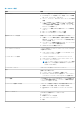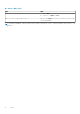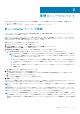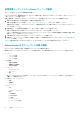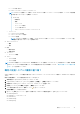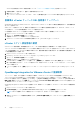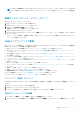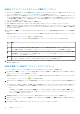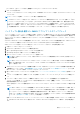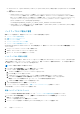Users Guide
管理コンソールについて
OpenManage Integration for VMware vCenter とその仮想環境は、次の 2 つの管理ポータルのいずれかを使用して管理できます。
● ウェブベース管理コンソール
● 個々のサーバのコンソールビュー(OMIVV アプライアンスの仮想マシンコンソール)
新しい vCenter サーバーの登録
アカウントには、サーバーを作成するために必要な権限が必要です。必要な権限の詳細については、「Administrator 以外のユーザー
に必要な権限 、p. 14」を参照してください。
OMIVV アプライアンスは、OMIVV のインストール後に登録できます。OMIVV は、管理者ユーザー アカウント、または vCenter を
操作するのに必要な権限を持つ管理者以外のユーザー アカウントを使用します。単一の OMIVV アプライアンス インスタンスは、
15 台の vCenter サーバーおよび最大 2000 の ESXi ホストをサポートできます。
新規 vCenter サーバーを登録するには、次の手順を実行します。
1. https://<
アプライアンス
IP/
ホスト名
/>に移動します。
2. [vCenter 登録]ページの右ペインで、[新規 vCenter サーバーの登録]をクリックします。
[新規 vCenter サーバーの登録]ページが表示されます。
3. [新規 vCenter の登録]ダイアログ ボックスの[vCenter 名]で、次のタスクを実行します。
a. [vCenter Server IP またはホスト名]ボックスに vCenter IP アドレスまたはホストの FQDN を入力します。
メモ: Dell EMC では、完全修飾ドメイン名(FQDN)を使用して VMware vCenter で OMIVV を登録することをお勧めし
ています。すべての登録において、vCenter のホスト名は DNS サーバーで正しく解決される必要があります。次に、DNS
サーバを使用する際のベストプラクティスを示します。
● DNS に正しく登録されている OMIVV アプライアンスを展開する場合は、静的 IP アドレスとホスト名を割り当てま
す。静的 IP アドレスを割り当てると、システムが再起動しても、OMIVV アプライアンスの IP アドレスは変わりま
せん。
● OMIVV のホスト名情報が、DNS サーバーの前方ルックアップ ゾーンと逆引きルックアップ ゾーンの両方にあること
を確認します。
b. [説明]ボックスに、説明を入力します(オプション)。
4. vCenter ユーザーアカウント で、次の手順を実行します
a. [vCenter ユーザー名]ボックスに、管理者のユーザー名または必要な権限のある管理者以外のユーザー名を入力します。
b. [パスワード]ボックスにパスワードを入力します。
c. [パスワードの確認]ボックスにパスワードを再度入力します。
5. 登録 をクリックします。
vCenter サーバーを登録した後は、OMIVV が vCenter プラグインとして登録され、「Dell EMC OpenManage Integration」アイコンが
vSphere WebClient に表示されます。この WebClient から OMIVV 機能にアクセスできます。
メモ: すべての vCenter 操作で、OMIVV は、ログインしているユーザーの権限ではなく、登録されているユーザーの権限を使用
します。
必要な権限を持つユーザー X が vCenter に OMIVV を登録し、ユーザー Y はデルの権限のみを持っているとします。ユーザー Y は
vCenter にログインでき、OMIVV からファームウェアアップデートタスクをトリガできます。ファームウェアのアップデートタスク
の実行中に、OMIVV はユーザー X の権限を使用して、ホストをメンテナンスモードにするか再起動します。
メモ: カスタマイズした証明書署名要求(CSR)を OMIVV にアップロードする必要がある場合、vCenter の登録前に、必ず新
しい証明書をアップロードしてください。vCenter 登録後に新しいカスタム証明書をアップロードすると、Web クライアントに
通信エラーが表示されます。この問題を解決するには、アプライアンスを vCenter からいったん登録解除し、その後、再登録
します。
2
管理コンソールについて 13